• مسجل في: حلول استعادة البيانات • حلول مجربة
- الجزء الأول: استرداد الصور المحذوفة
- الجزء الثاني: أين تُخزن الصور المحذوفة على هاتف سامسونج جالاكسي/نوت؟
- الجزء الثالث: نصائح مفيدة لاستخدام هاتف سامسونج جالاكسي/نوت
الجزء الأول: استرداد الصور المحذوفة
لاسترداد الصور المحذوفة من هاتف سامسونج جالاكسي/نوت، يمكنك استخدام تطبيق مثل د. فون - استرداد بيانات أندرويد. هو البرنامج الأول حول العالم استرداد بيانات أندرويد للهواتف الذكية والأجهزة اللوحية. بخلاف القدرة على استرداد الصور المحذوفة، سوف تتمكن أيضًا من استرداد جهات الاتصال، والرسائل، ورسائل واتس آب، والموسيقى، ومقاطع الفيدي، والوثائق، وغيرها من الملفات.

د. فون - استرداد بيانات أندرويد
أفضل تطبيق لاسترداد بيانات الهواتف والأجهزة اللوحية التي تعمل بنظام التشغيل أندرويد.
- استرداد بيانات أندرويد من خلال فحص الجهاز اللوحي والهاتف مباشرة.
- استعراض واختيار البيانات التي ترغب في استردادها من الجهاز اللوحي والهاتف.
- يدعم مختلف أنواع الملفات، بما في ذلك بيانات واتس آب، والرسائل، وجهات الاتصال، والصور، ومقاطع الفيديو، والمقاطع الصوتية، والوثائق.
- يدعم أكثر من 6000 نوع من الهواتف وجميع أنظمة أندرويد.
التطبيق سهل الاستخدام للغاية كل ما عليك فعله هو اتباع الدليل الإرشادي عند بدء تشغيل التطبيق:
الخطوة الأولى. قم بتوصيل هاتف سامسونج جالاكسي/نوت إلى جهاز الكمبيوتر باستخدام كابل USB.
قم بتشغيل تطبيق د. فون - استرداد بيانات أندرويد، وقم بتوصيل هاتف سامسونج جالاكسي/نوت على جهاز الكمبيوتر باستخدام كابل ‘USB.
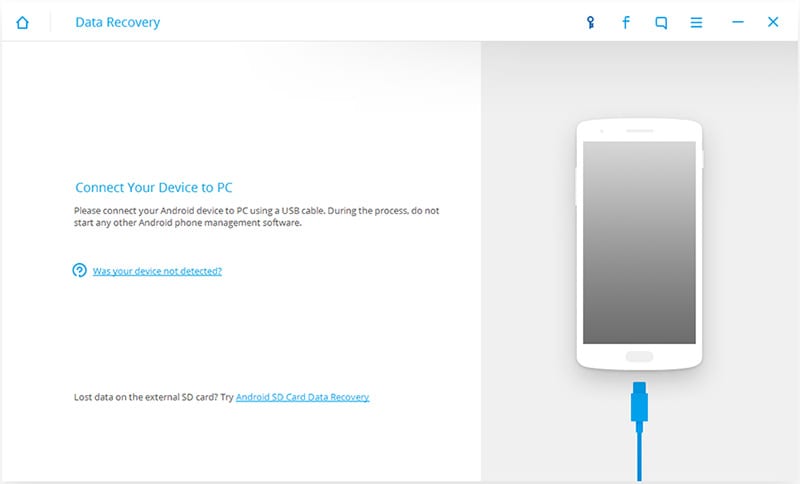
الخطوة الثانية. قم بتفعيل تصحيح أخطاء USB
لاسترداد الصور المحذوفة من هاتف سامسونج جالاكسي/نوت، عليك أولًا تشغيل تطبيق د. فون للتعرف على هاتفك الذكي. اتبع الخطوات في تطبيق د. فون كما ينبغي لتفعيل تصحيح أخطاء ‘USB على هاتفك وفق إصدار أندرويد الذي يعمل به الهاتف.
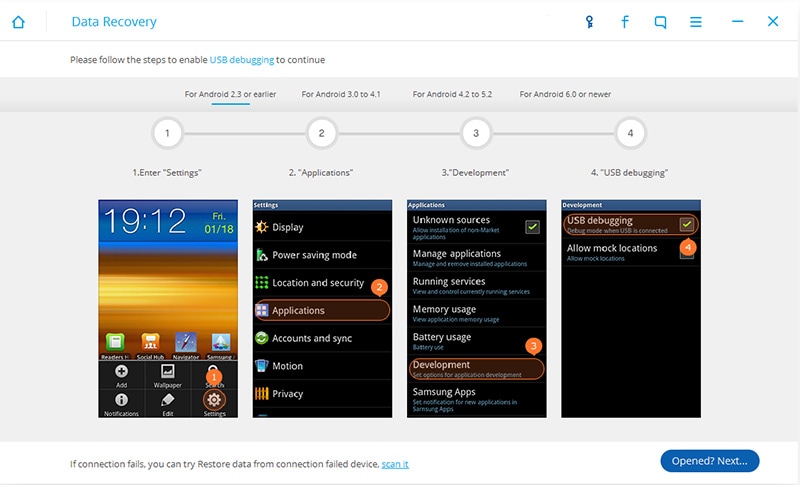
الخطوة الثالثة. قمب بتحليل بيانات هاتف سامسونج جالاكسي/نوت
بمجرد تفعيل تصحيح أخطاء USB على هاتف سامسونج جالاكسي/نوت، أنقر فوق "التالي" من نافذة تطبيق د. فون كي يقوم الجهاز بتحليل البيانات القابلة للاسترداد بهاتفك.
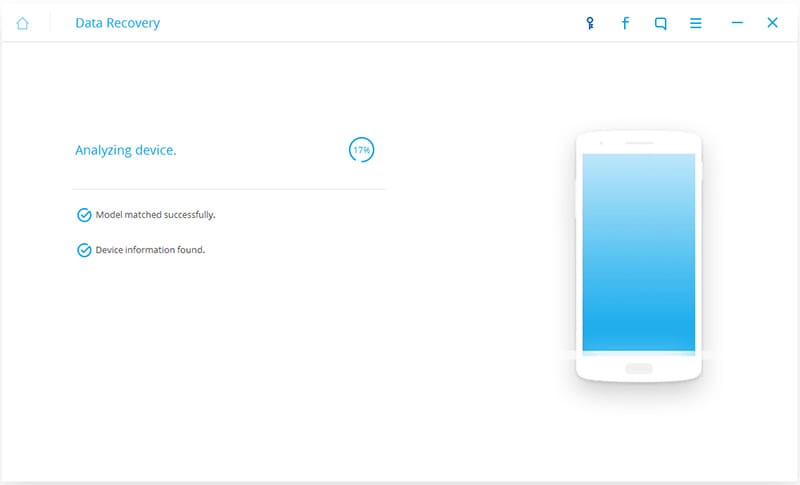
إن قمت بكسر حماية هاتف أندرويد من قبل، قم بتمكين ترخيص المستخدم المتميز من شاشة هاتف سامسونج جالاكسي/نوت قبل بدء عملية البحث عن البيانات. أنقر فوق "السماح" عندم يطلب منك البرنامج. من جهاز الكمبيوتر، أنقر فوق "ابدأ" للبدء في فحص الجهاز.
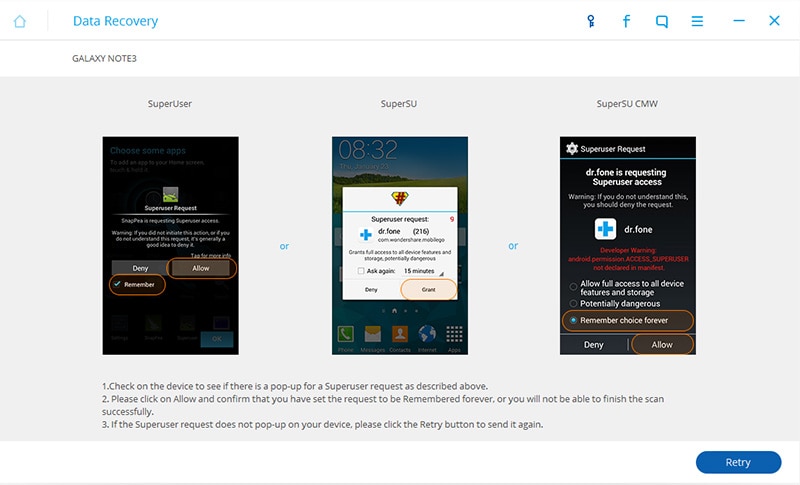
الخطوة الرابعة. اختر نوع الملف الذي ترغب في فحصه.
للبحث سريعًا عن الصور المحذوفة على هاتف سامسونج جالاكسي/نوت، حدد "معرض الصور" فقط. هذا هو المكان الذي سوف تُحفظ به جميع الصور المتواجدة على هاتف سامسونج جالاكسي/نوت. أنقر فوق "التالي" كي يقوم التطبيق بالبحث عن الصور المحذوفة.

بعد اختيار نوع الملفات، اختر إعدادات البحث: "الوضع العادي" أو "الوضع المتقدم" اختر الوضع الذي يناسبك وفقًا للشرح الموضح بكل وضع. أنقر فوق "التالي" لاستكمال عملية الاسترداد.
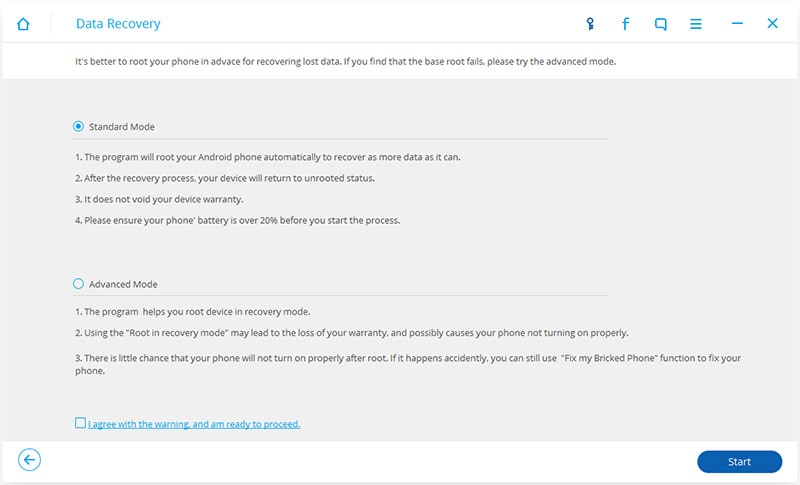
الخطوة الخامسة. استعراض واسترداد الصور المحذوفة من هاتف سامسونج جالاكسي/نوت
عملية البحث تستغرق بضعة دقائق فقط. بينما تجري عملية البحث، إن ظهرت أمامك الصور التي ترغب في استردادها، أنقر فوق زر "التوقف" لوقف العملية. حدد الصور التي ترغب في استردادها، وأنقر فوق "استرداد" من أسفل نافذة البرنامج. سوف تظهر أمامك نافذة منبثقة؛ اختر منها مجلد الواجهة من محرك القرص الصلب حيث ترغب في استرداد الصور.
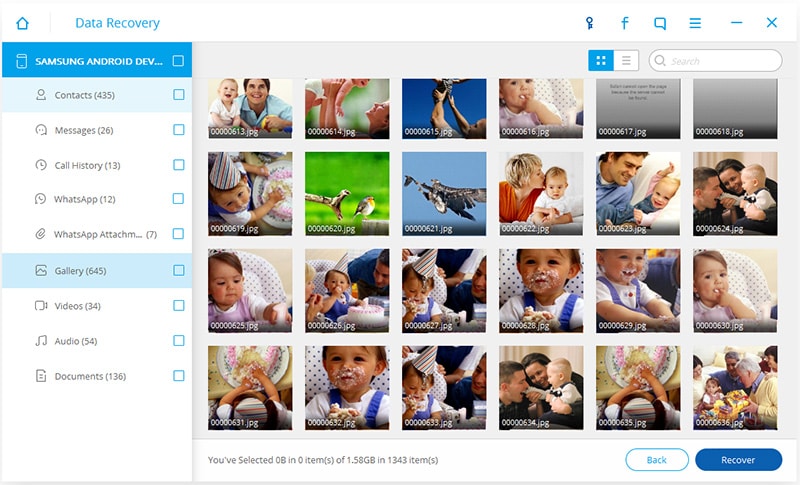
الجزء الثاني: أين تُخزن الصور المحذوفة على هاتف سامسونج جالاكسي/نوت؟
هاتف سامسونج جالاكسي/نوت يقوم بتخزين الصور في الذاكرة الداخلية للهاتف، تمامًا مثلما تفعل عندما تستخدم جهاز الكمبيوتر الخاص بك. ومع ذلك، الذاكرة الداخلية محدودة للغاية. الأمر الجيد هو أنه يمكنك زيادة المساحة على معظم هواتف سامسونج جالاكسي/نوت عبر استخدام بطاقة التخزين الخارجية. عندما تقوم ذلك، سوف يحفظ هاتف سامسونج جالاكسي/نوت الصور بشكل افتراضي في بطاقة التخزين الخارجية تلقائيًا.
بالطبع، يمكنك اختيار المكان الذي ترغب في تخزين الصور فيه في أي وقت. للقيا بذلك، كل ما عليك فعله هو تشغيل تطبيق الكاميرا، والنقر فوق أيقونة الإعدادات (الترس) وأنقر فوق المزيد.
الجزء الثالث: نصائح مفيدة لاستخدام هاتف سامسونج جالاكسي/نوت
هل تخشى أنك لن تحتفظ بالصور الرائعة لأنه لا يمكنك التقاط الصور بشكل احترافي؟ إليك خمسة نصائح مفيدة لالتقاط الصور المميزة باستخدام هاتف سامسونج جالاكسي/نوت:
النصيحة الأولى استخدم وضع "صورة درامية"
التقط أفضل الصور باستخدام وضع "الصورة الدرامية". باستخدام هذا الوضع، يمكنك التقاط 100 صورة في وقت قصير. يمكنك اختيار أفضل تسلسل حركي لالتقاط الصورة. من خلال هذه الإعدادات، يمكنك دومًا توثيق أفضل اللحظات في حياتك.
النصيحة الثانية. استخدم وضع التصوير الاحترافي.
ليست جميع هواتف سامسونج/جالاكسي بها وضع التصوير الاحترافي. ولكن إن كنت ترغب في تعديل الصور قبل نشرها على مواقع التواصل الاجتماعي، يمكنك تجربة وضع التصوير الاحترافي. يمكنك تغيير إعدادات الكاميرا بشكل يدوي، واختيار سرعة التصوير، وتوازن اللون الأبيض. كل ما عليك فعله هو تجربة الإعدادات لاختيار ذلك المناسب. يمكنك أيضًا التقاط الصور بالوضع الافتراضي، وهو مفيد إن كنت ترغب في تعديل الصور باستخدام برامج احترافية أخرى.
النصيحة الثالثة. استخدم وضع "سيلفي" لالتقاط الصور الجماعية مع أصدقائك
هل ترغب في التقاط صور سيلفي جماعية، ولكن لا يمكن للجميع الظهور بالصورة؟ استخدم إعدادات سيلفي الجماعية. تستخدم هذه الإعدادات نفس إعدادات البانوراما، ولكنها تستخدم الكاميرا الأمامية بدلًا من الخلفية.
النصيحة الرابعة. التقاط الصور أثناء تسجيل الفيديو
ينبغي أن يكون هاتف سامسونج جالاكسي/نوت قادرًا على استخدام وظائف الفيديو والكاميرا معًا حتى يمكنك التقاط الصور المتحركة والثابتة في نفس اللحظة.
النصيحة الخامسة. تنظيف المشهد
على غرار وضع التصوير الاحترافي، لا تتميز جميع هواتف سامسونج جالاكسي/نوت بأداة التصوير المساحي. هذه الإعدادات مفيدة عند التقاط صور للمناظر الطبيعية الخلابة مثل تلك التي يلتقطها السائحين للمعالم السياحية.
سامسونغ
- 1.استعادة بيانات السامسونغ
- 1.2 استعادة الرساائل المحذوفة للسامسونغ
- 1.3 استعادة رسائل هاتف السامسونغ
- 1.3 استعادة صور السامسونغ
- 1.5 استعادة الرسائل من السامسونغ غالاكسي
- 1.6 استعادة الرسائل من سامسونغ اس6
- 1.7 استعادة الرسائل من سامسونغ غالاكسي/نوت
- 1.8 استعادة صور غلاكسي اس5
- 1.9 استعادة الرسائل من سامسونغ معطل
- 1.10 استعادة هاتف السامسونغ
- 1.11 استعادة تاب السامسونغ
- 1.12 استعادة بيانات الغالاكسي
- 1.13 استعادة كلمة مرور السامسونغ
- 1.14 وضع الريكفري في سامسونغ
- 1.15 استعادة صور السامسونغ كور
- 1.16 Tenorshare بديل استعادة السامسونغ
- 1.17 استعادة بيانات كرت الذاكرة في سامسونغ
- 1.18 Print Text from Galaxy/Note
- 1.19 استعادة من ذاكرة السامسونغ الداخلية
- 1.20 استعادة البيانات من ذاكرة السامسونغ
- 1.21 برنامج استعادة بيانات السامسونغ
- 1.22 حل استعادة السامسونغ
- 2 النسخ الاحتياطي للسامسونغ
- نسخ احتياطي لتطبيقات سامسونغ
- برنامج النسخ الاحتياطي للسامسونغ
- حذف صور النسخ الاحتياطي التلقائي
- النسخ الاحتياطي لسامسونغ عبر كيز
- نسخ احتياطي سحابي للسامسونغ
- نسخ احتياطي لحساب سامسونغ
- نسخ احتياطي لأسماء السامسونغ
- نسخ احتياطي لرسائل السامسونغ
- نسخ احتياطي لصور السامسونغ
- نسخ احتياطي للسامسونغ إلى الكمبيوتر
- نسخ احتياطي لجهاز السامسونغ
- نسخ احتياطي لسامسونغ اس5
- kies سامسونغ
- kies3 سامسونغ
- 3 مشاكل السامسونغ
- 2.1 السامسونغ لا يقلع
- 2.2 السامسونغ يعيد التشغيل بشكل مستمر
- 2.3 شاشة سوداء في الغلاكسي
- 2.4 شاشة السامسونغ لا تعمل
- 2.5 تاب السامسونغ لا يقلع
- 2.6 السامسونغ يجمد
- 2.7 الموت المفاجئ للسامسونغ
- 4 Samsung Kies
- 3.1 للبي سي Kies السامسونغ
- 3.2 Samsung Kies تحميل
- 3.3 Samsung Kies للماك
- 3.4 Samsung Kies Mini
- 3.5 Samsung Kies تعاريف
- 3.6 على الحاسوب Kies سامسونغ
- 5 مدير سامسونغ
- 4.1 تحديث أندرويد 6.0 للسامسونغ
- 4.2 إعادة تعيين كلمة مرور السامسونغ
- 4.3 للسامسونغ mp3 مشغل
- 4.4 مشغل أغاني السامسونغ
- 4.5 مشغل فلاش للسامسونغ
- 4.6 Samsung Gear Fit مدير
- 4.7 PC مدير مشاركة السامسونغ
- 4.8 النسخ الاحتياطي التلقائي للسامسونغ
- 4.9 Links بديل للسامسونغ
- 4.10 samsung Gear مدير
- 4.11 إعادة تعيين كود السامسونغ
- 4.12 مكالمة فيديو على السامسونغ
- 4.13 تطبيقات فيديو للسامسونغ
- 4.14 مدير بطارية السامسونغ
- 4.15 مدير مهام السامسونغ
- 4.16 مدير اتصال السامسونغ
- 4.17 تحميل برنامج سامسونغ للأندرويد
- 4.18 سامسونغ أم آيفون
